安装系统自带驱动,如何安装系统自带驱动程序——轻松解决硬件兼容性问题
如何安装系统自带驱动程序——轻松解决硬件兼容性问题
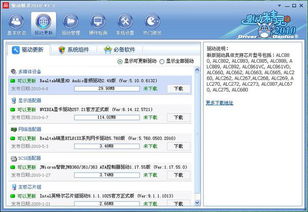
随着电脑硬件的更新换代,驱动程序的安装和维护变得越来越重要。系统自带驱动程序能够帮助用户快速解决硬件兼容性问题,提高电脑性能。本文将详细介绍如何安装系统自带驱动程序,帮助您轻松应对各种硬件问题。
一、了解系统自带驱动程序
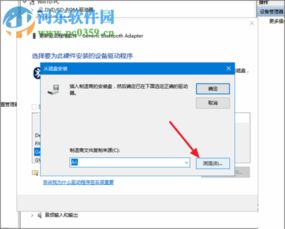
系统自带驱动程序是指操作系统内置的驱动程序,它们能够保证电脑的基本硬件正常运行。在Windows系统中,系统自带驱动程序主要包括显卡、网卡、声卡、主板芯片组等硬件的驱动程序。
二、检查系统自带驱动程序
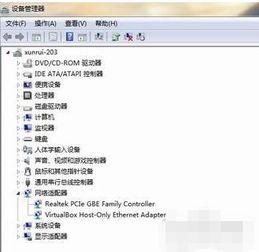
在安装新硬件或遇到硬件问题时,首先需要检查系统自带驱动程序是否已经安装。以下是检查系统自带驱动程序的步骤:
打开“设备管理器”:在Windows搜索栏中输入“设备管理器”,点击搜索结果打开。
查看设备状态:在设备管理器中,查看各个硬件设备的状态,如果设备图标旁边有黄色问号或感叹号,则表示该设备没有安装驱动程序或驱动程序存在问题。
更新驱动程序:右键点击有问题的设备,选择“更新驱动程序”,然后按照提示操作。
三、安装系统自带驱动程序
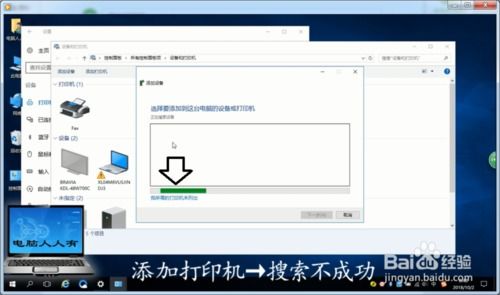
以下是在Windows系统中安装系统自带驱动程序的步骤:
打开“设备管理器”:如前所述,在Windows搜索栏中输入“设备管理器”,点击搜索结果打开。
选择需要安装驱动的设备:在设备管理器中,找到需要安装驱动的设备,如显卡、网卡等。
右键点击设备,选择“更新驱动程序”。
选择“自动搜索更新的驱动程序软件”或“浏览计算机以查找驱动程序软件”。
等待系统自动搜索并安装驱动程序。
四、注意事项
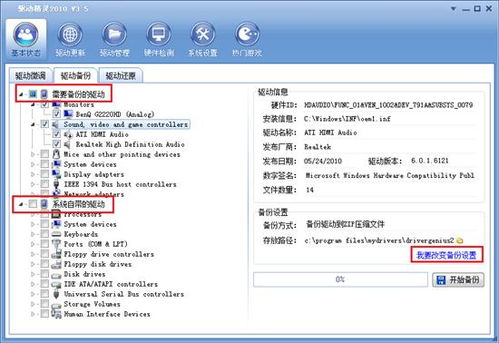
在安装系统自带驱动程序时,请注意以下事项:
确保电脑连接到稳定的网络,以便系统自动搜索并下载驱动程序。
在安装驱动程序之前,请备份重要数据,以防万一。
如果系统自带驱动程序无法解决问题,可以尝试手动下载并安装驱动程序。
安装系统自带驱动程序是解决硬件兼容性问题和提高电脑性能的有效方法。通过本文的介绍,相信您已经掌握了安装系统自带驱动程序的步骤。在遇到硬件问题时,不妨先尝试使用系统自带驱动程序,以节省时间和精力。
下一篇:清远摄像监控系统安装
